
时间:2020-11-28 04:02:01 来源:www.win10xitong.com 作者:win10
win10系统对大家来说可能都不会陌生,但是还是会遇到联想电脑如何设置u盘启动的问题时不知道如何解决。有不少平时很懂系统相关的网友也许也不知道如何处理。那我们应当怎么处理呢?我们只需要按照:1、电脑重启或开机,在开机画面出现的时候,快速按下BIOS热键进入BIOS设置页面2、然后,使用键盘左右方向键移动至"security"菜单,再使用上下方向键移动至"secure boot"选项并回车就简简单单的解决了。接下来,我们就和小编共同来一步一步看看联想电脑如何设置u盘启动的修复步骤。
小编推荐系统下载:萝卜家园Win10专业版
操作过程:
1.重新启动或引导计算机。当启动屏幕出现时,快速按下基本输入输出系统热键进入基本输入输出系统设置页面
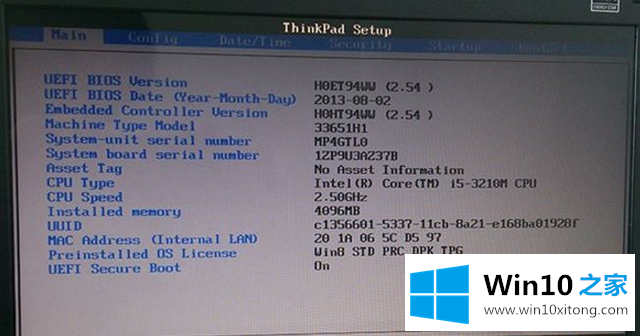
2.然后,使用键盘的左右箭头键移动到“安全”菜单,然后使用上下箭头键移动到“安全启动”选项并输入
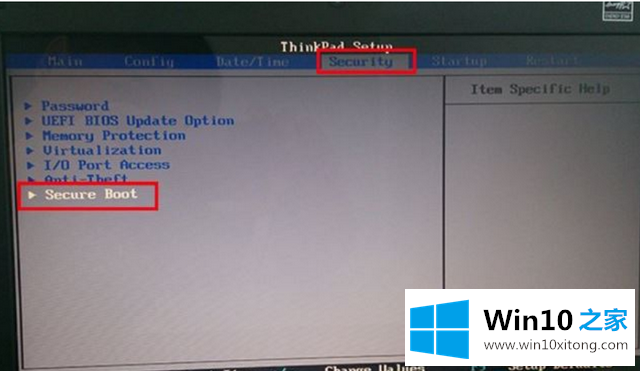
3.进入安全引导设置界面后,转至“安全引导”选项,并按回车键确认
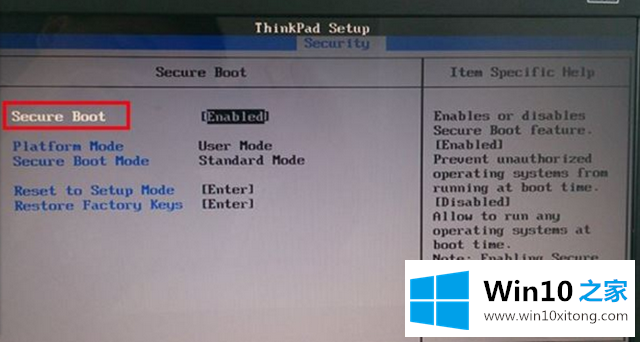
4.然后会弹出一个选择窗口,选择“禁用”选项,按回车键确认,如图
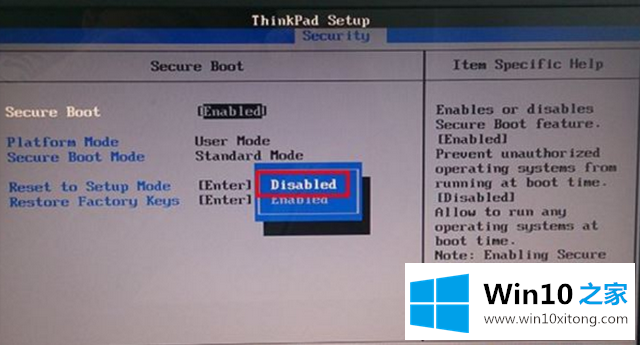
5.通过以上操作,您可以将安全引导的属性设置为“禁用”,并继续按Esc返回到上一步
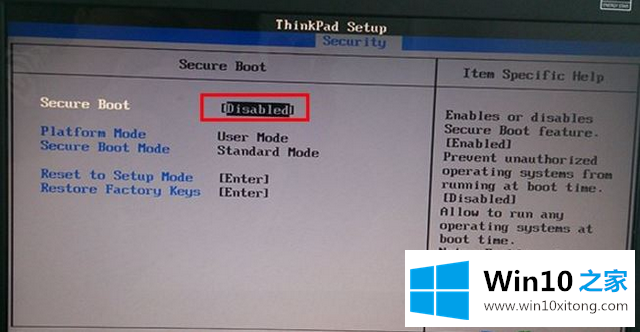
6.然后,继续使用左右箭头键移动到“启动”菜单,然后使用上下箭头键移动到“uefi/legacy boot”选项并按回车键。选择窗口弹出后,使用上下箭头键移动到“两者”选项,并按回车键确认
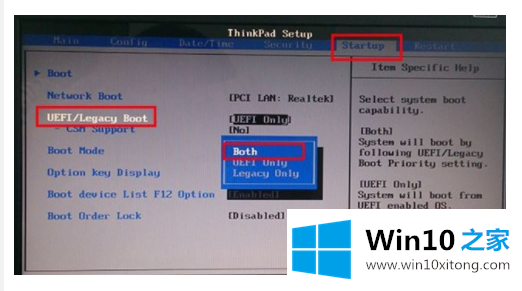
7.之后,使用上下箭头键移动到“uefi/传统启动优先级”选项,并按回车键。选择窗口弹出后,移动到“uefi优先”选项,按回车键确认
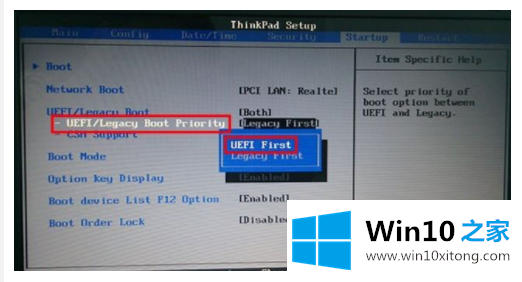
8.最后按F10保存设置,再次重启电脑设置联想电脑u盘启动
上面的内容就是和大家说的联想电脑如何设置u盘启动的修复步骤,通过上面讲的方法就可以解决联想电脑如何设置u盘启动的问题了,希望对您有所帮助。